Gnome Tweak Tool er et verktøy som brukes til å tilpasse det generelle utseendet og oppførselen til elementer på Gnome Desktop Environment. Enkelt sagt kan du bruke Gnome Tweaks for å endre utseendet og følelsen til hele Ubuntu-systemet ditt.
I dette innlegget vil vi vise deg hvordan du installerer Gnome Tweaks på Ubuntu og viser deg hvordan du kommer i gang med det. Vår fordeling av valg, i dette tilfellet, er Ubuntu 20.04 LTS.
Installere Gnome Tweaks på Ubuntu 20.04 LTS
Trinn 1. Åpne Ubuntu Terminal.
Du kan gjøre dette ved å navigere i applikasjonsmenyen eller bruke hurtigtasten Ctrl + Alt + T.
Steg 2. Oppdater systemet ditt med kommandoen nedenfor:
sudo apt oppdatering
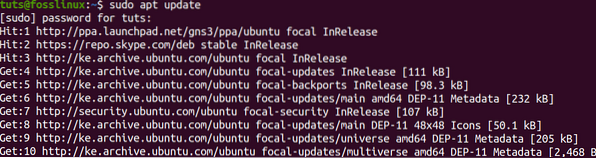
Det sikrer at alle systempakker er oppdaterte, kjernestyresystemet, kjernen og applikasjoner installert via apt eller programvaresenter.
Trinn 3. Sørg for at universaldepotet er aktivert på systemet ditt. Du kan enkelt gjøre det med kommandoen nedenfor:
sudo add-apt-repository universet

Hvis du får en utdata som den som vises på bildet ovenfor, er Universe repository allerede aktivert på systemet ditt.
Trinn 4. Nå kan du fortsette å installere Gnome Tweak Tool. Utfør kommandoen nedenfor på terminalen.
sudo apt installer gnome-tweak-tool
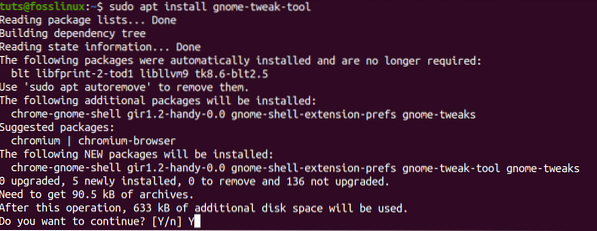
Installasjonsprosessen bør ikke ta lang tid, men det avhenger helt av Internett-hastigheten din.
Trinn 5. Når installasjonsprosessen er fullført, kan du starte Gnome Tweaks fra applikasjonsmenyen.

Alternativt kan du åpne Gnome Tweaks via terminalen med kommandoen gnome-tweaks.

Trinn 6. Installer ekstra Gnome Tweaks-utvidelser.
Selve Gnome Tweaks har nok muligheter til å tilpasse Ubuntu-systemet ditt slik du vil. Imidlertid, hvis du trenger å endre ytterligere, kan du installere flere Gnome Tweaks-utvidelser. For å komme i gang må du først søke etter alle tilgjengelige utvidelser med kommandoen nedenfor:
sudo apt søk gnome-shell-extension
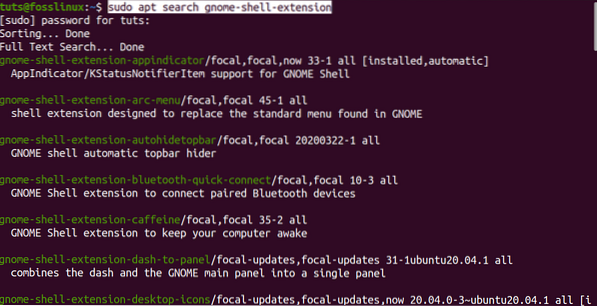
Når du har fullført kommandokjøringen, vil du se en liste over alle tilgjengelige utvidelser, som vist på bildet ovenfor.
Trinn 7. Installere en enkelt utvidelse.
Å installere en enkelt utvidelse er ganske enkelt. Bruke apt installere kommando med utvidelsesnavnet, som vist på terminalen. For eksempel, for å installere den første utvidelsen som er oppført på bildet ovenfor, utfører vi kommandoen nedenfor:
sudo apt installer gnome-shell-extension-appindicator
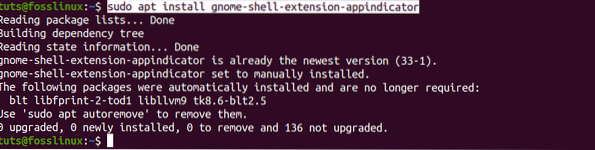
Trinn 8. Installer alle tilgjengelige utvidelser.
Hvis du vil installere alle utvidelsene som er oppført av Søk kommando, utfør kommandoen nedenfor på terminalen din.
sudo apt installere $ (apt search gnome-shell-extension | grep ^ gnome | cut -d / -f1)
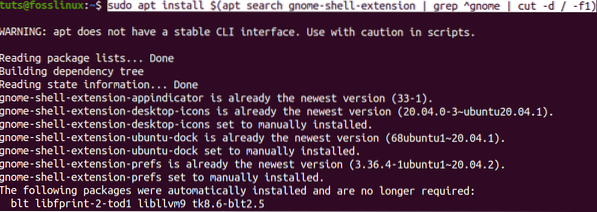
Det kan ta ganske lang tid å kjøre ettersom den finner og installerer alle tilgjengelige utvidelser for Gnome Tweak Tool.
Komme i gang med Gnome Tweaks
Start Gnome Tweaks ved å søke etter Tweaks på applikasjonsmenyen eller utføre kommandoen gnome-tweaks på terminalen.
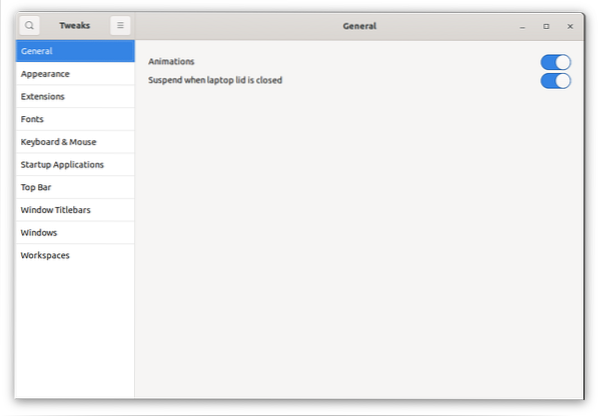
Til venstre ser du et panel som viser alle tilgjengelige alternativer du kan bruke til å tilpasse og administrere Gnome Desktop-miljøet. Vi vil tilpasse applikasjonene og filens generelle utseende ved å bytte til et mørkt tema for dette innlegget.
Klikk på Utseende menyen på venstre panel. Under Temaer Klikk på rullegardinboksen ved siden av applikasjoner Navn. Velg alternativet Adawaita-mørk eller Yaru-mørk for å sette et mørkt tema. Du vil umiddelbart se Gnome Tweaks-appen bytte til mørk modus. Det er så kult! Hvis du ikke vil ha et mørkt tema, er det mange andre alternativer du kan velge mellom.
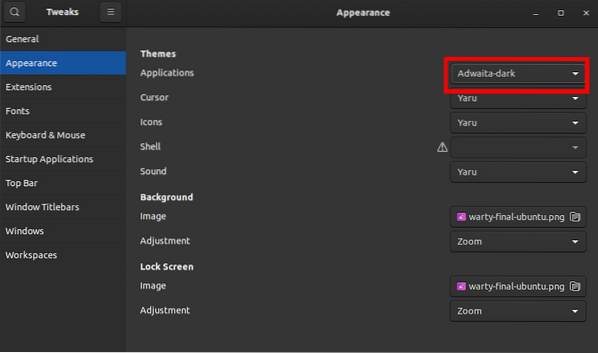
Fra bildet over kan du se at Gnome Tweaks-applikasjonen har byttet til et mørkt tema. Det gjelder også alle applikasjonene som er installert i systemet ditt. Det er bare en av måtene du kan bruke Gnome Tweaks for å tilpasse Ubuntu Desktop. Du kan også prøve de andre tilgjengelige alternativene, som å administrere oppstartsprogrammer, Windows-tittellinjer, Windows, skrifttyper og mye mer.
Konklusjon
Gnome Tweaks er et must-ha-program for alle brukere som kjører en Linux-distribusjon ved hjelp av Gnome Desktop-miljøet som Ubuntu. Jeg håper dette innlegget har gitt deg en trinnvis guide for å installere og komme i gang med Gnome Tweaks.
Føler du at det er noe vi ikke har taklet angående Gnome Tweaks-verktøyet? Del den gjerne med leserne våre i kommentarene nedenfor.
 Phenquestions
Phenquestions



